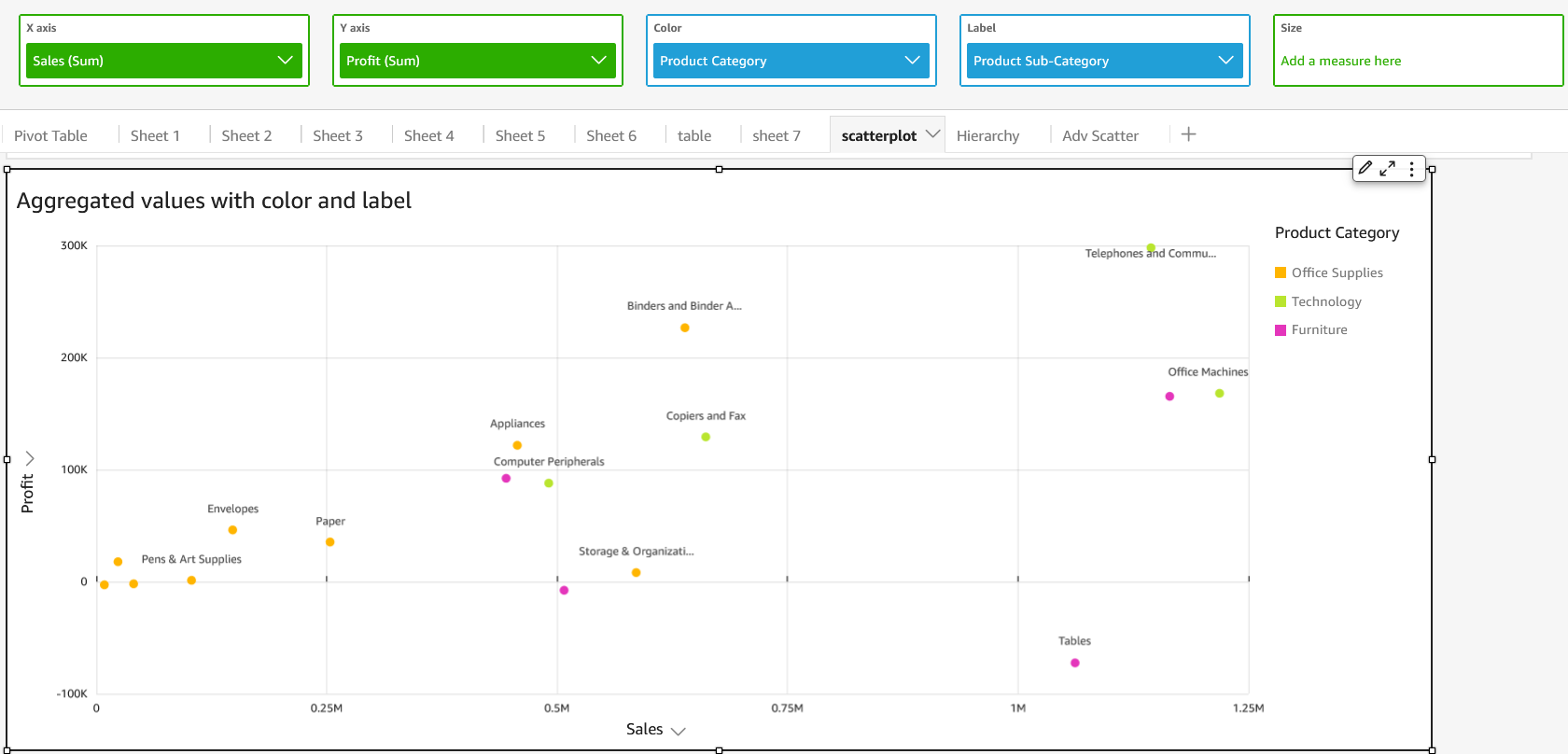本文属于机器翻译版本。若本译文内容与英语原文存在差异,则一律以英文原文为准。
可以使用散点图跨两个维度可视化两三个度量。
散点图上的每个气泡代表一个或两个维度值。X 轴和 Y 轴代表应用到维度的两种不同的度量。当维度中某个项目的两个度量在图表上相交时,该位置会显示一个气泡。您也可以选择使用气泡大小来表示其他的度量。
无论视觉对象中使用的是颜色还是标签维度,散点图在聚合和非聚合场景中最多可显示 2500 个数据点。有关 Amazon 如何 QuickSight 处理超出显示限制的数据的更多信息,请参阅显示限制。
散点图的图标如下所示。
散点图的功能
可以使用下表了解散点图支持的功能。
| 功能 | 支持? | 评论 | 有关更多信息 |
|---|---|---|---|
| 更改图例显示 | 是,但有例外 | 如果您填充了 Group/Color 字段井,散点图会显示图例。 | 中关于视觉类型的图例 QuickSight |
| 更改标题显示 | 是 | 中关于视觉类型的标题和字幕 QuickSight | |
| 更改轴范围 | 是 | 您可以设置 X 轴和 Y 轴的范围。 | 根据视觉类型设置范围和缩放比例 QuickSight |
| 显示或隐藏轴线、网格线、轴标签和轴排序图标 | 是 | 中视觉类型上的轴和网格线 QuickSight | |
| 改变视觉对象颜色 | 是 | 视觉类型中的颜色 QuickSight | |
| 聚焦或排除元素 | 是,但有例外 | 您可以聚焦或排除散点图中的气泡,但将日期字段用作维度的情况除外。在这种情况下,您只能聚焦气泡,但不能排除它。 | |
| 排序 | 否 | 在 Amazon 中对视觉数据进行排序 QuickSight | |
| 执行字段聚合 | 是 | 您必须将聚合应用于为 X 轴、Y 轴和大小选择的字段,不能将聚合应用于为组或颜色选择的字段。 | 更改字段聚合 |
| 显示非聚合字段 | 是 | 在字段上下文菜单上,选择无即可显示非聚合的 X 和 Y 轴值。如果散点图显示非聚合字段,则无法将聚合应用于颜色或标签字段井中的字段。散点图不支持混合聚合。 | |
| 添加向下钻取 | 是 | 您可以向 Group/Color 字段井添加向下钻取级别。 | 在 Amazon 中向视觉数据添加深入分析 QuickSight |
创建散点图
要创建散点图,请按照以下过程操作。
创建散点图
-
在分析页面上,选择工具栏上的可视化。
-
在应用程序栏上选择添加,然后选择添加视觉对象。
-
在 Visual types 窗格中,选择散点图图标。
-
从 Fields list (字段列表) 窗格中,将要使用的字段拖到相应的字段井中。通常,您需要使用以目标字段井指示的维度或度量字段。如果您选择使用维度字段作为度量,则系统会对其自动应用 Count 聚合函数来创建数值。
要创建散点图,请将一个度量拖到 X 轴字段井上,将另一个度量拖到 Y 轴字段井上,再将一个维度拖到颜色或标签字段井上。要使用气泡大小表示另一个度量,请将该度量拖到 Size 字段井上。
-
(可选)将一个或多个其他字段添加到颜色字段井上可添加向下钻取层。有关添加向下钻取的更多信息,请参阅在 Amazon 中向视觉数据添加深入分析 QuickSight。
散点图用例
即便使用的是颜色字段,也可使用字段菜单上的聚合选项无来选择绘制非聚合值;该菜单还包含总和、最小值 和最大值等聚合选项。如果将一个值设置为聚合值,则另一个值会自动设置为聚合值。这同样适用于非聚合场景。不支持混合聚合场景意味着,如果一个值为非聚合值,则不能将令一个值设置为聚合值。请注意,非聚合场景(无选项)仅支持数值,而类别值(例如日期或维度)将仅显示聚合值,例如 count 和 count distinct。
您可以使用无选项,从 X 轴和 Y 轴字段菜单中选择将 X 和 Y 值设置为聚合值或非聚合值。此操作会定义是否按颜色和标签字段井中的维度对值进行聚合。首先,添加必填字段并根据用例选择适当的聚合,如以下部分所示。
非聚合用例
采用了“颜色”的非聚合 X 和 Y 值
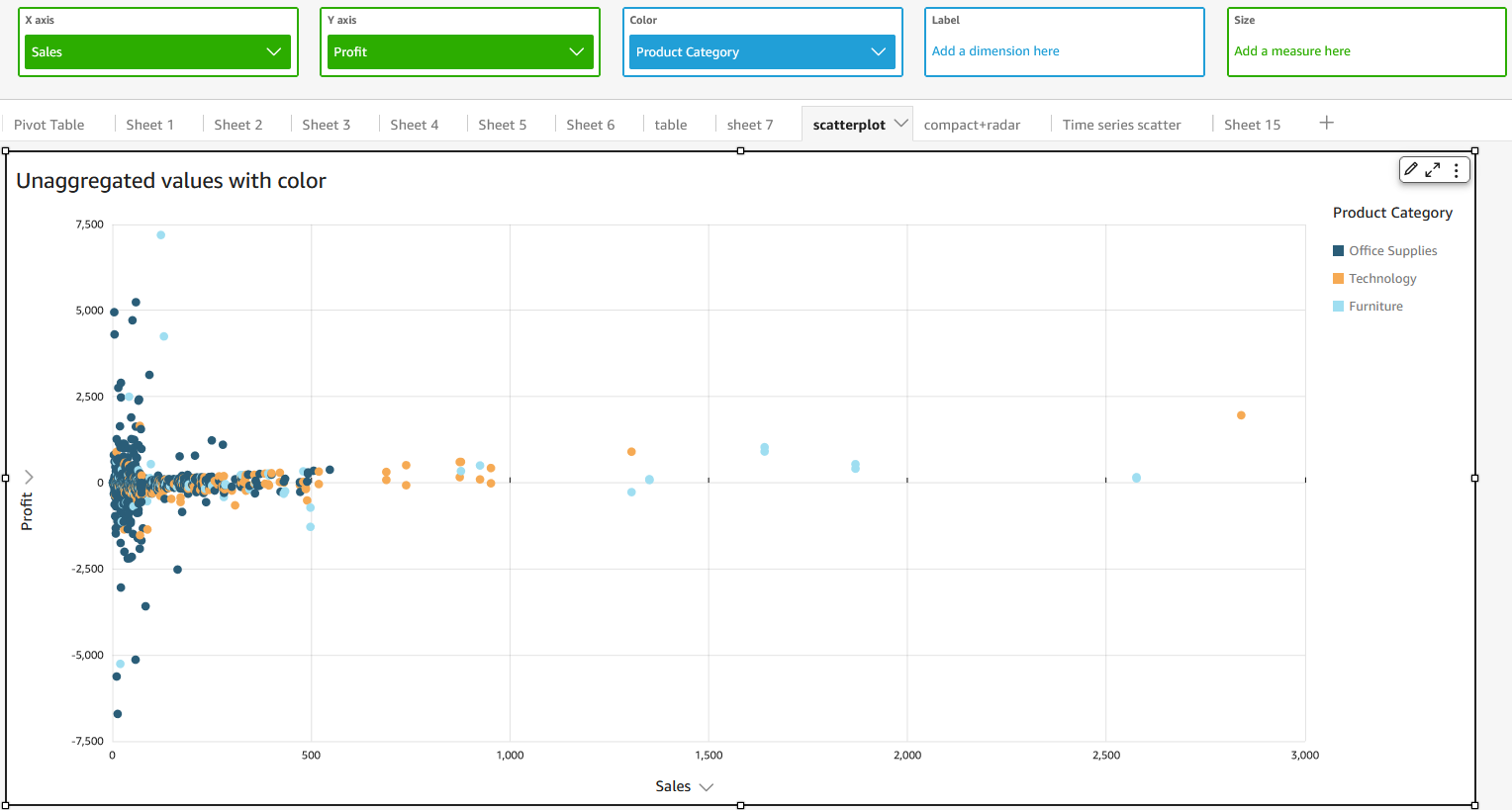
采用了“标签”的非聚合 X 和 Y 值

采用了“颜色”和“标签”的非聚合 X 和 Y 值
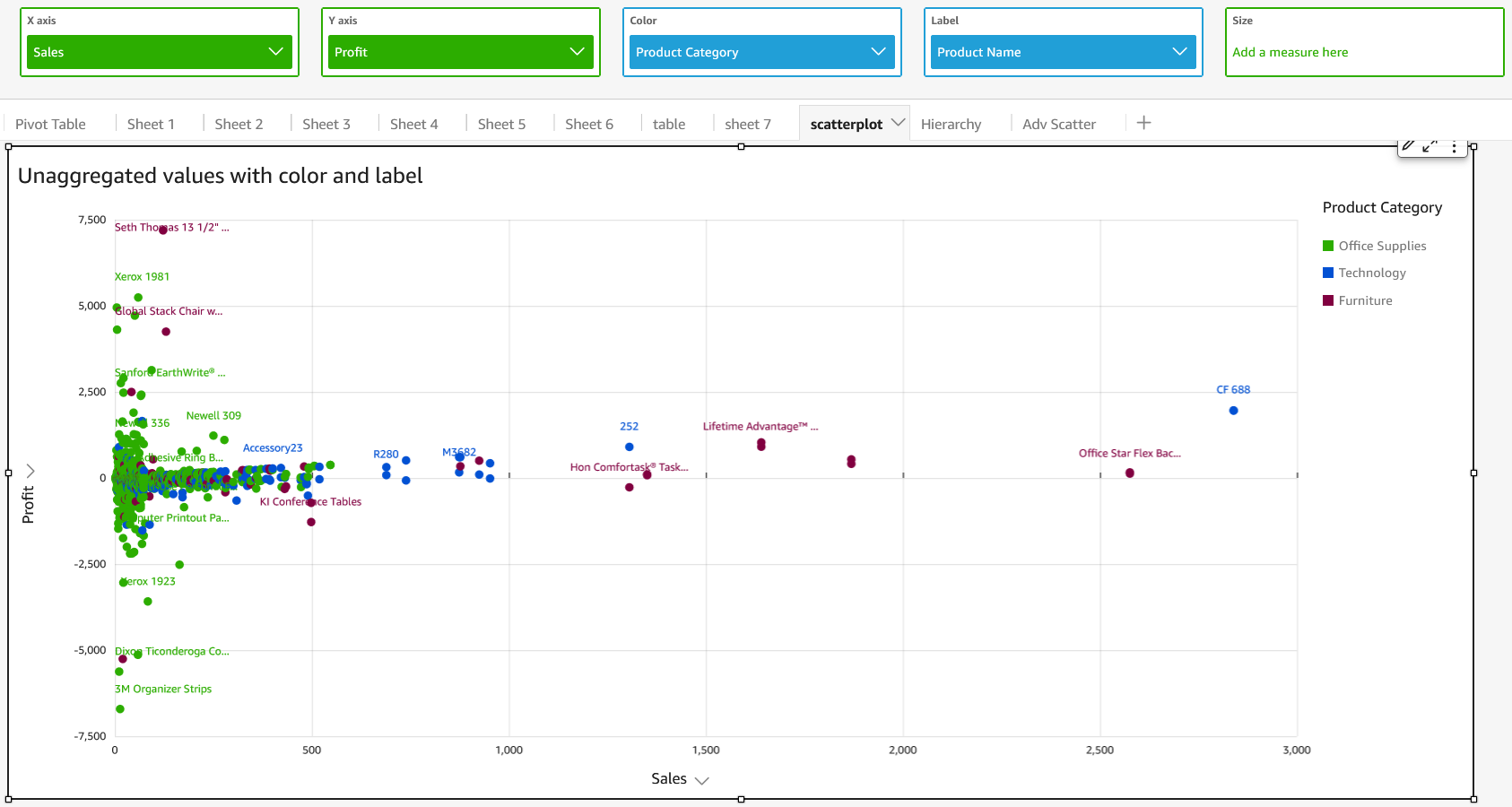
聚合用例
采用了“颜色”的聚合 X 和 Y 值
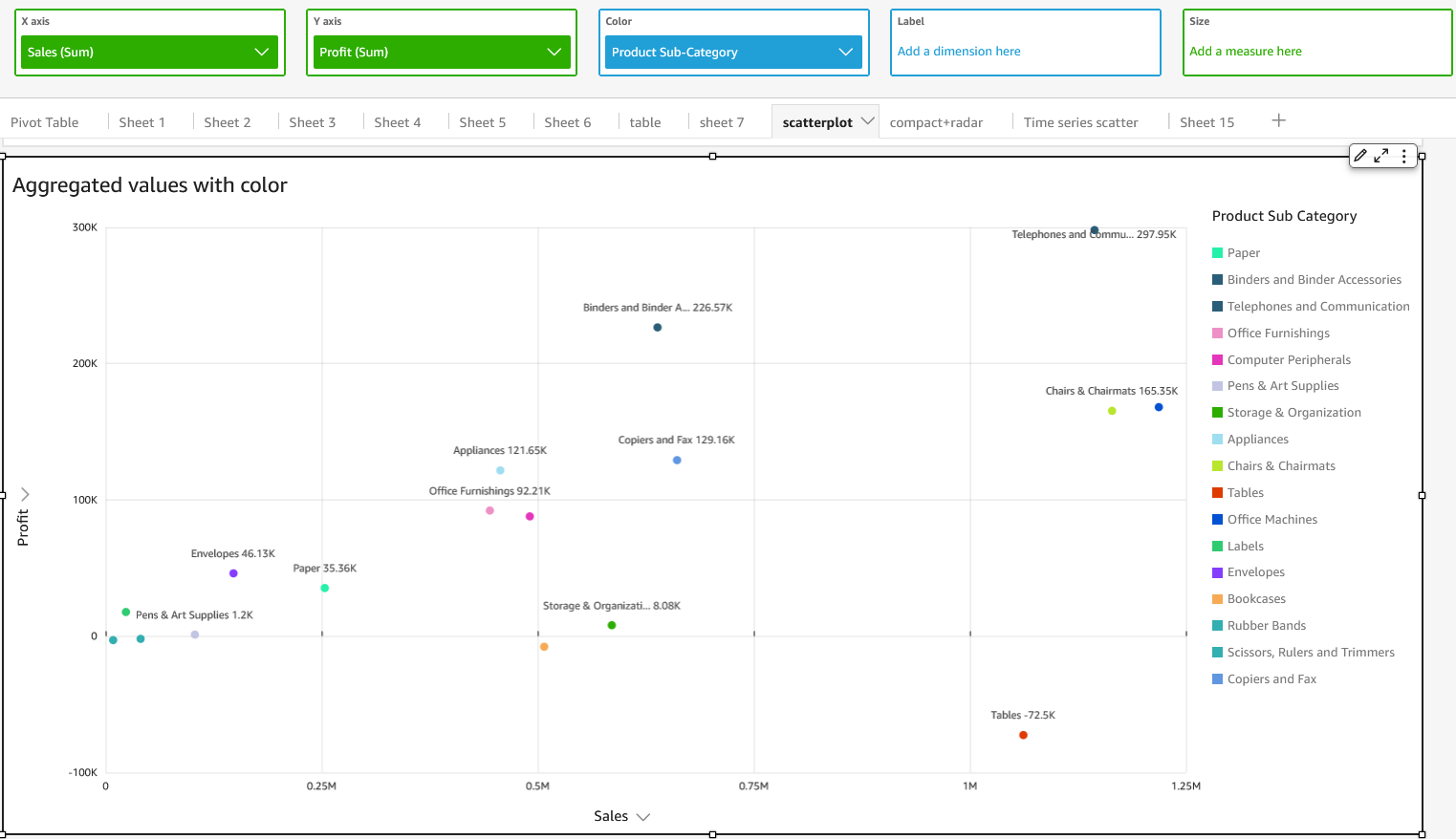
采用了“标签”的聚合 X 和 Y 值
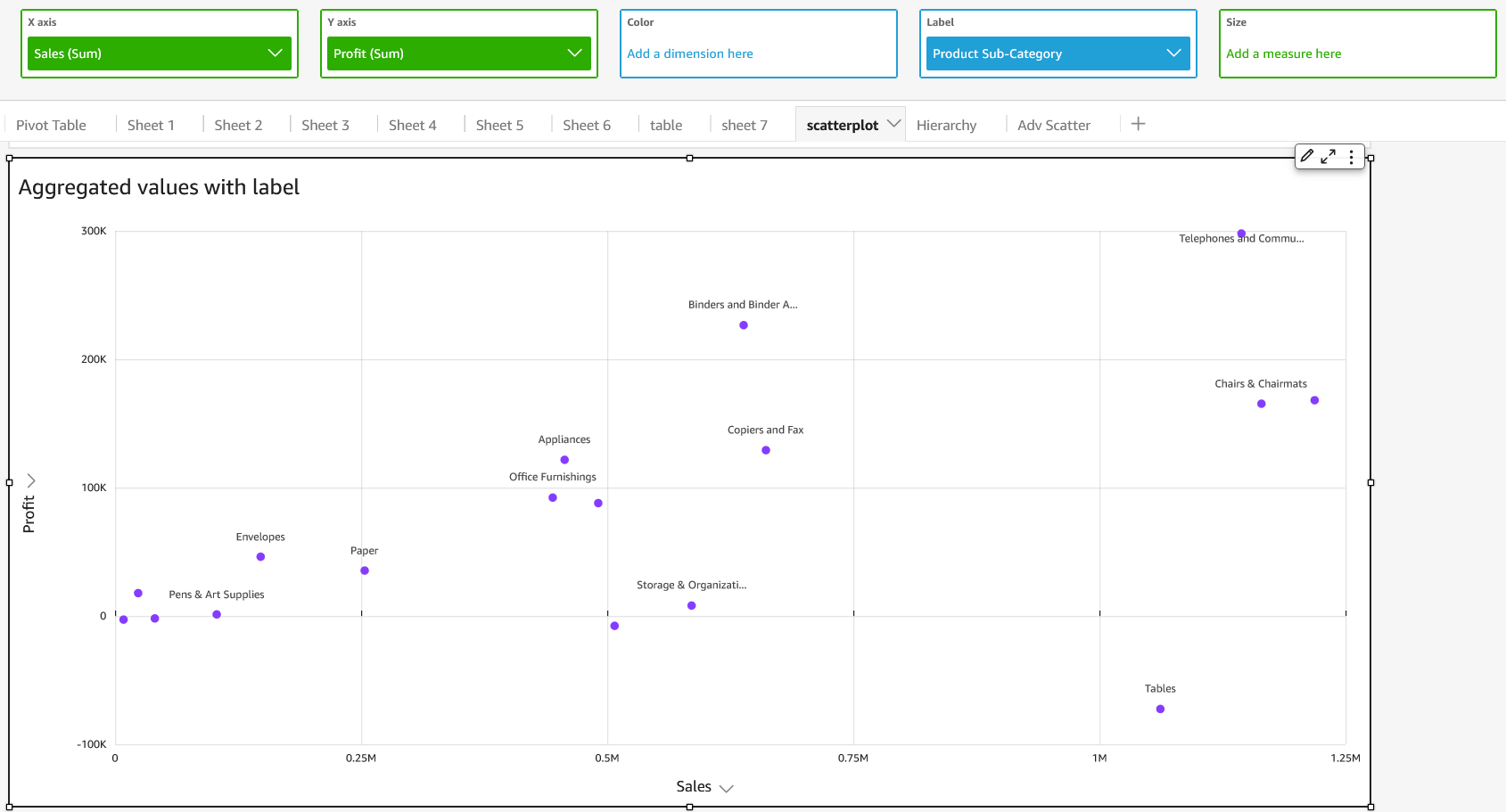
采用了“颜色”和“标签”的聚合 X 和 Y 值